Photoshop調出外景婚片甜美的粉褐色
時間:2024-02-10 12:00作者:下載吧人氣:32
原創原圖素材色彩構成比較少,天空藍色比例較大。處理的時候只需改變天空的顏色就可以改變整體顏色。主色確定后,局部可以按照自己的喜歡渲染顏色即可。
原圖
<點小圖查看大圖>
最終效果
<點小圖查看大圖>
1、打開原圖素材,創建色相/飽和度調整圖層,選擇藍色再用吸管吸取天空顏色調整,參數設置如圖1。這一步主要是改變天空的顏色,可以調成自己喜歡的顏色,效果如圖2。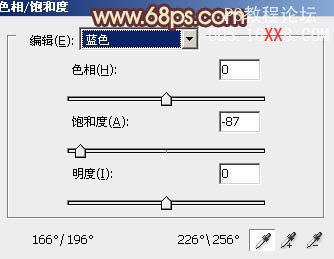
<圖1>
<圖2>
2、創建漸變映射調整圖層,顏色設置如圖3,確定后把圖層混合模式改為“變亮”,不透明度改為:50%。這一步主要是給圖片加上一些補色,效果如圖4。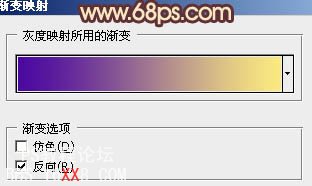
<圖3>
<圖4>
3、創建曲線調整圖層,對紅,藍,RGB進行調整,參數設置如圖5 - 7,效果如圖8。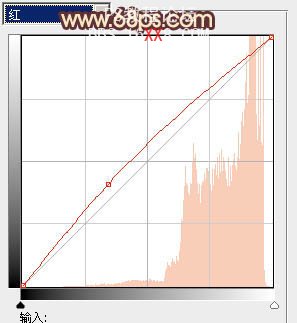
<圖5>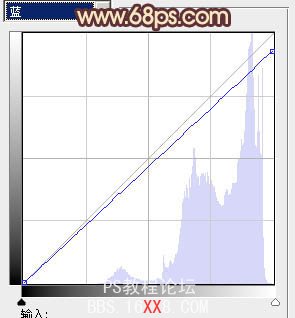
<圖6>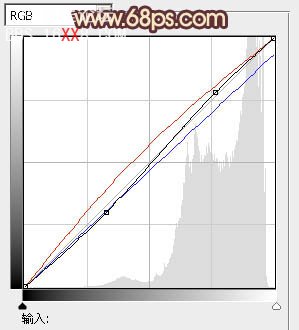
<圖7>
<圖8>
4、按Ctrl + Alt + ~ 調出高光選區,按Ctrl + Shift + I 反選,新建一個圖層填充顏色:#631765,混合模式改為“濾色”,不透明度改為:50%,效果如下圖。
<圖9>
5、新建一個圖層,按Ctrl + Alt + Shift + E 蓋印圖層。執行:濾鏡 > 模糊 > 高斯模糊,數值為5,確定后把圖層混合模式改為“柔光”,不透明度改為:50%,效果如下圖。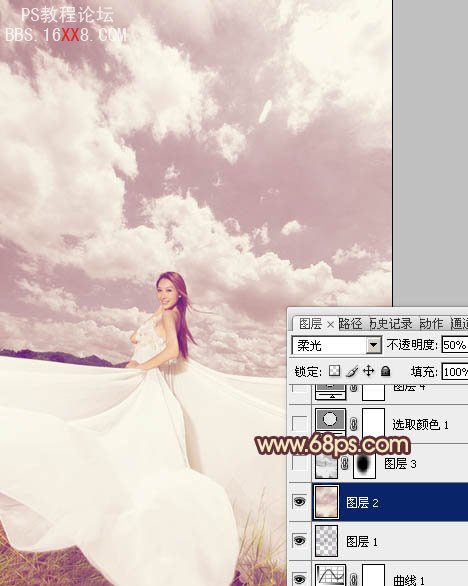
<圖10>
6、新建一個圖層,蓋印圖層。按Ctrl + Shift + U 去色,混合模式改為“正片疊底”,不透明度改為:20%,加上圖層蒙版,用黑色畫筆把中間部分擦出來,效果如下圖。
<圖11>
7、創建可選顏色調整圖層,對紅,黃,白進行調整,參數設置如圖12 - 14,效果如圖15。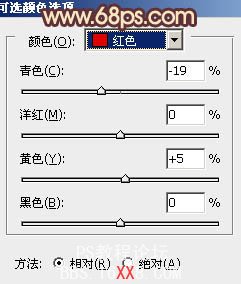
<圖12>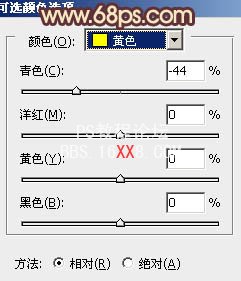
<圖13>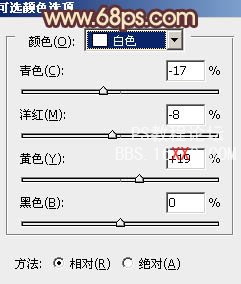
<圖14>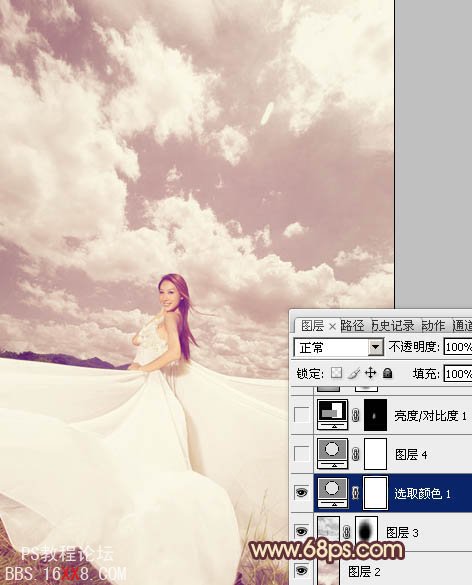
<圖15>
8、按Ctrl + J 把當前可選顏色調整圖層復制一層,不透明度改為:20%,效果如下圖。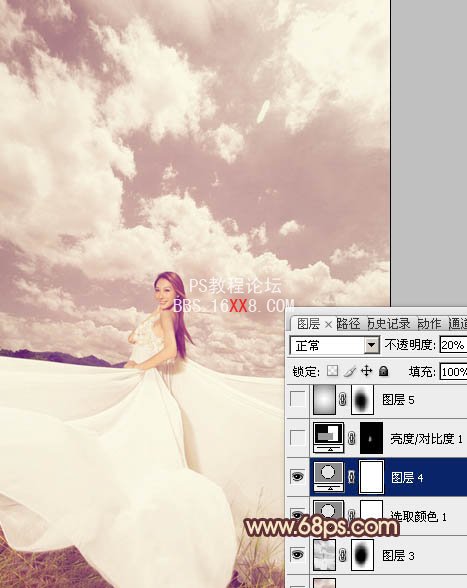
<圖16>
9、新建一個圖層,簡單給圖片加上暗角,方法任選,大致效果如下圖。
<圖17>
10、創建色彩平衡調整圖層,對高光進行調整,參數設置如圖18,效果如圖19。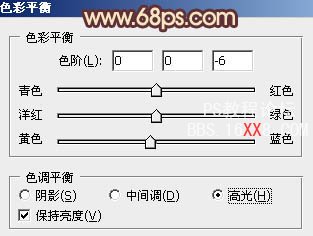
<圖18>
<圖19>
11、把背景圖層復制一層,按Ctrl + Shift + ] 置頂,按Ctrl + Shift + U 去色,再把混合模式改為“正片疊底”,按住Alt 鍵添加圖層蒙版,用白色畫筆把人物裙子部分擦出來,適當降低圖層不透明度,這一步主要是增強衣服部分的細節,效果如下圖。
<圖20>
12、創建曲線調整圖層,對藍色進行調整,參數設置如圖21,效果如圖22。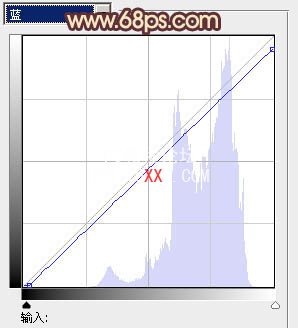
<圖21>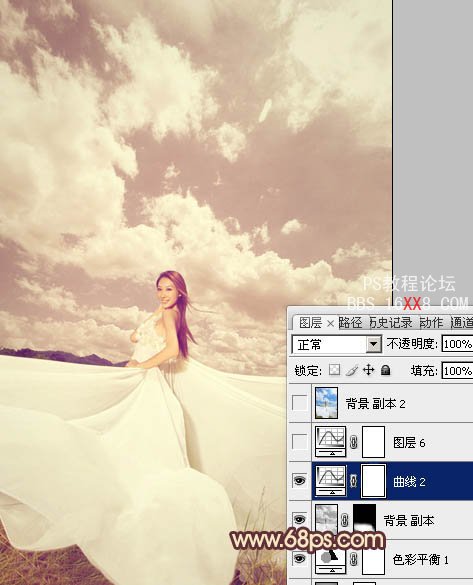
<圖22>
最后加強一下整體顏色,完成最終效果。

網友評論